时间:2018-12-20 09:36:45 作者:mingzhen 来源:系统之家 1. 扫描二维码随时看资讯 2. 请使用手机浏览器访问: https://m.xitongzhijia.net/xtjc/20181220/144841.html 手机查看 评论 反馈
相信对于初次基础Photoshop的用户来说,各种复杂的界面让你无从下手,下面就来教教大家在PS中的经常的操作,旋转图片。旋转图片分为两种,整张背景的旋转,以及图层图片的旋转,接下来我们一起往下看看PhotoShop旋转图片的方法吧。
方法操作
1、首先背景图层的旋转的操作方法,你再导入一张图片后,然后在上方的菜单中,选择【图像】——【图像旋转】,然后就可以在菜单中选择旋转的角度,根据自己实际需要来旋转。比如我下方选择了180度的旋转;
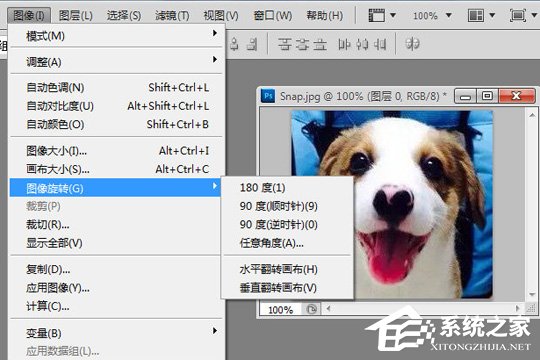
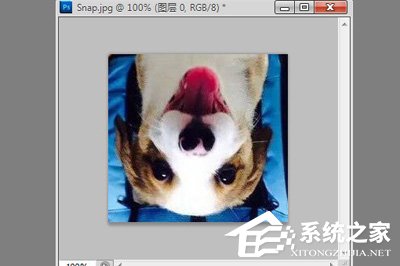
2、搞定了背景图层旋转后,来说一下如何旋转图层中的图像,选中要旋转的图层,然后点击工具栏中的【移动工具】(快捷键V),勾选上方的【显示变换控件】(快捷键CTRL+T),也可以在菜单栏中点击【编辑】——【自由变换路径】;

3|、然后你就可以看到需要变换的图层上多了变换选择框,在上方右键选择【旋转】,接着鼠标就会变成旋转的指针,你可以自由调整旋转的角度;
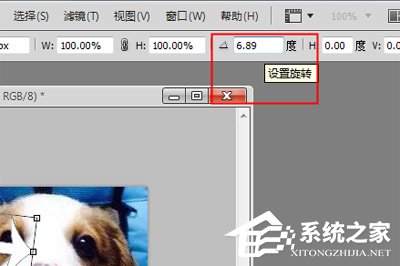
4、如果你想精准的旋转,你可以在上方第五个数值框中输入旋转的角度。
以上就是PS怎么旋转图片的全部内容了,按照以上方法操作,你就能轻松的使用PS旋转图片了。
发表评论
共0条
评论就这些咯,让大家也知道你的独特见解
立即评论以上留言仅代表用户个人观点,不代表系统之家立场